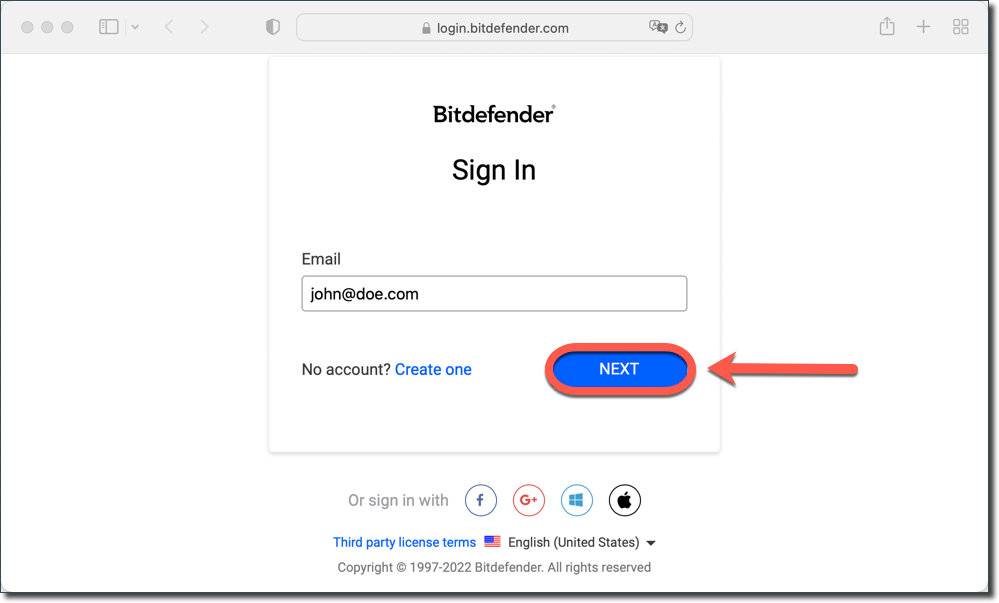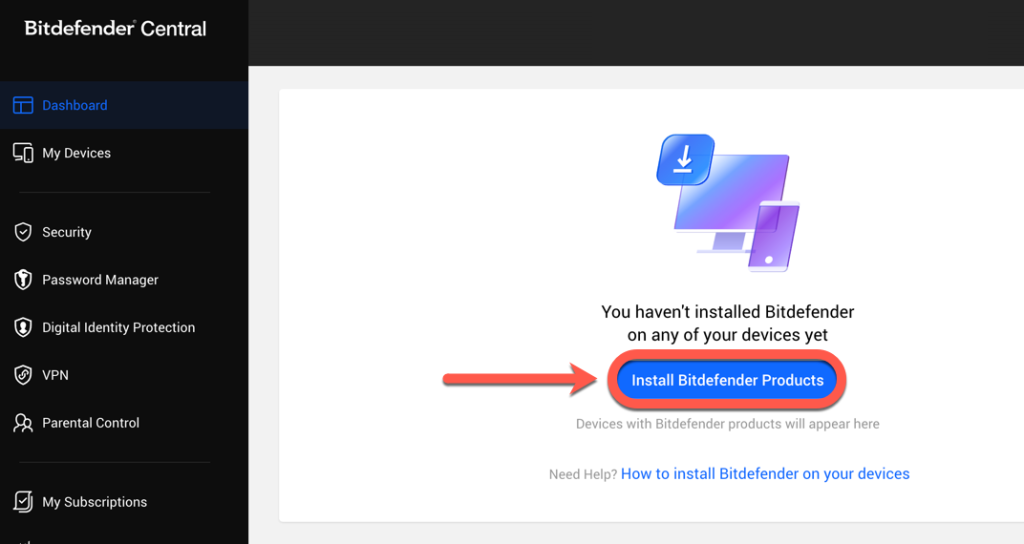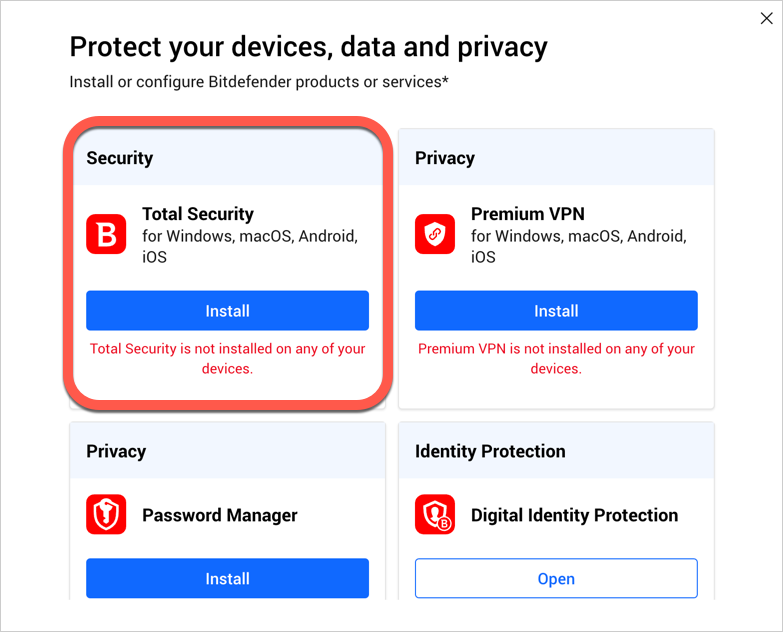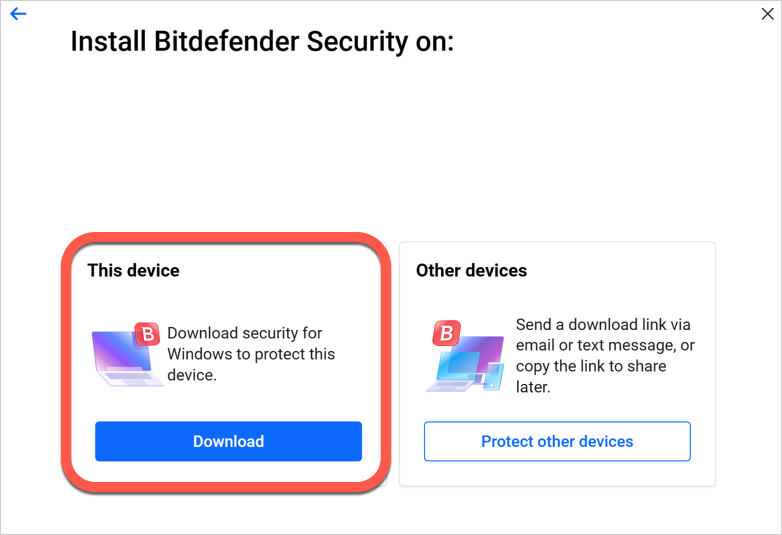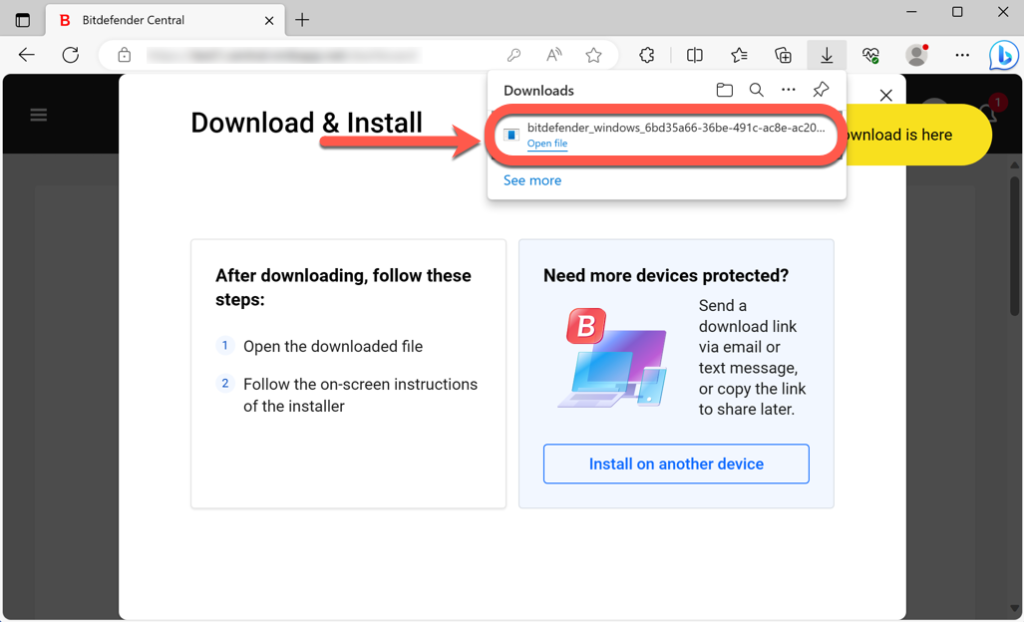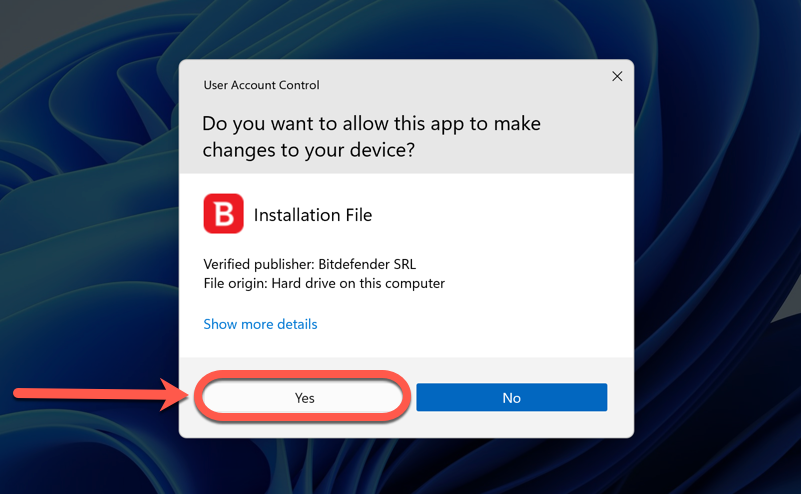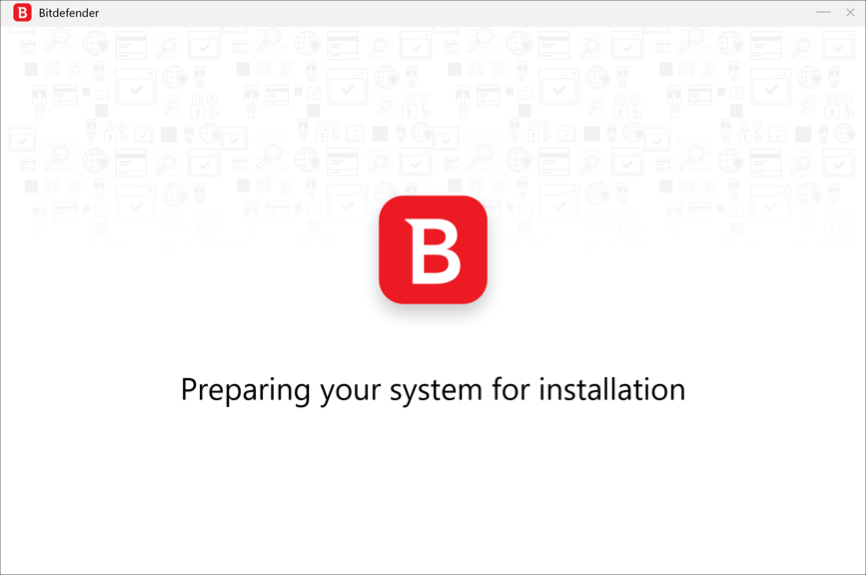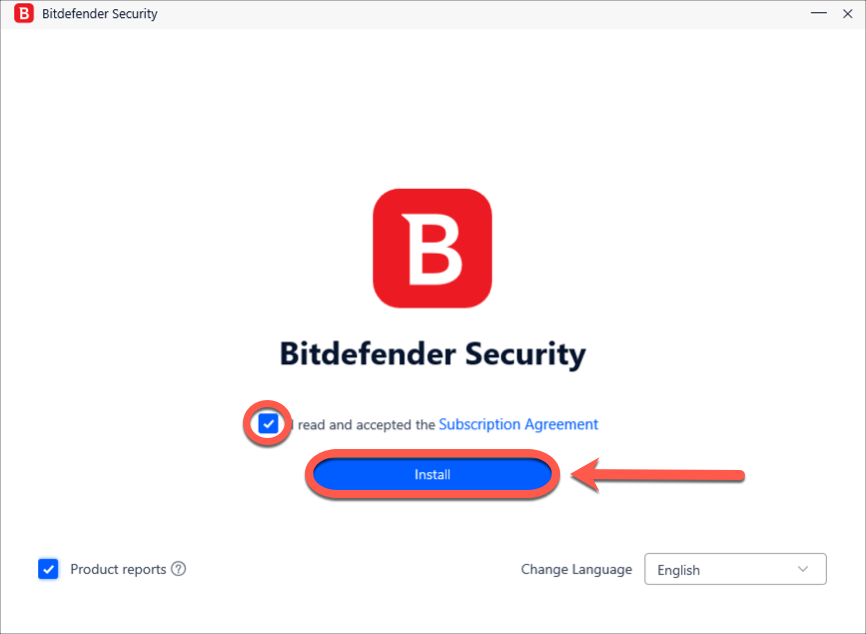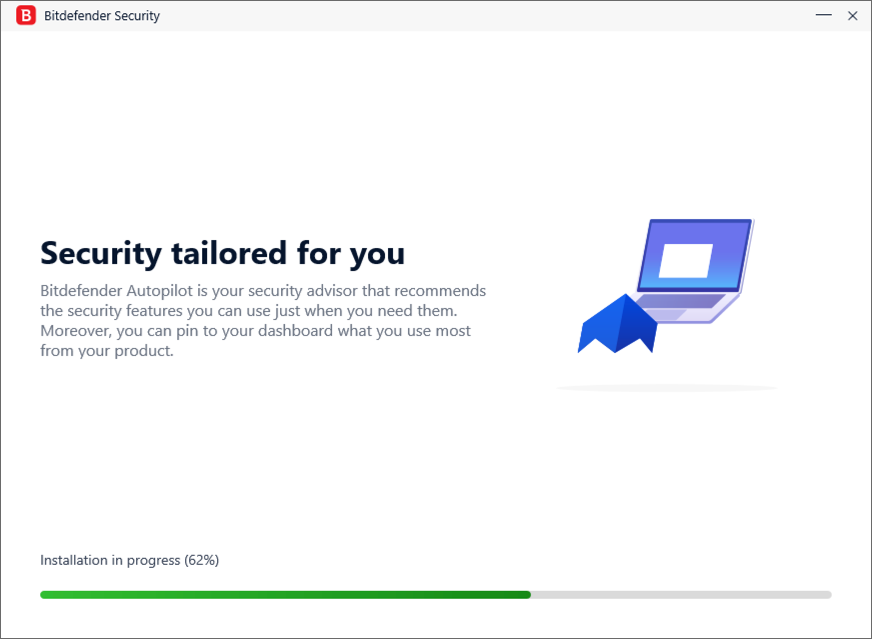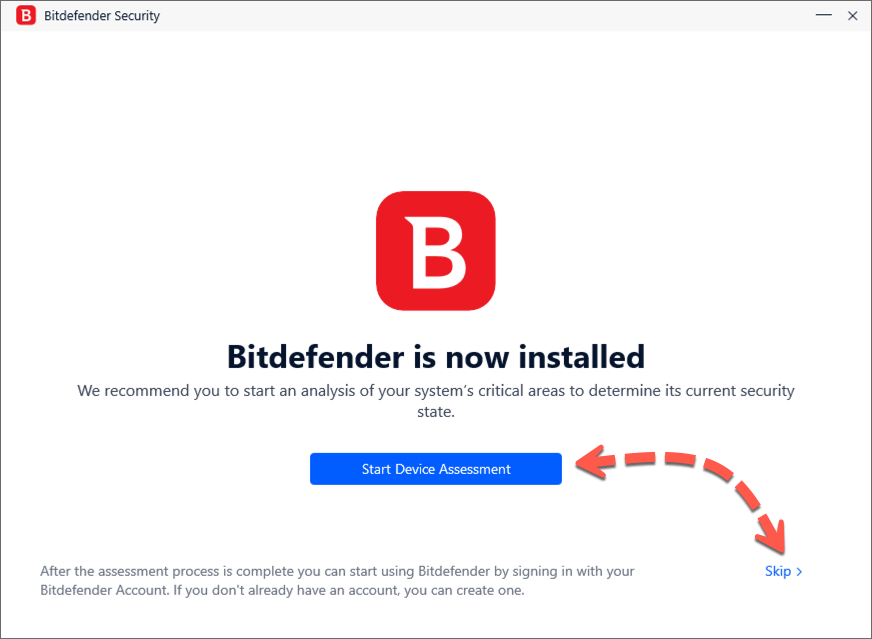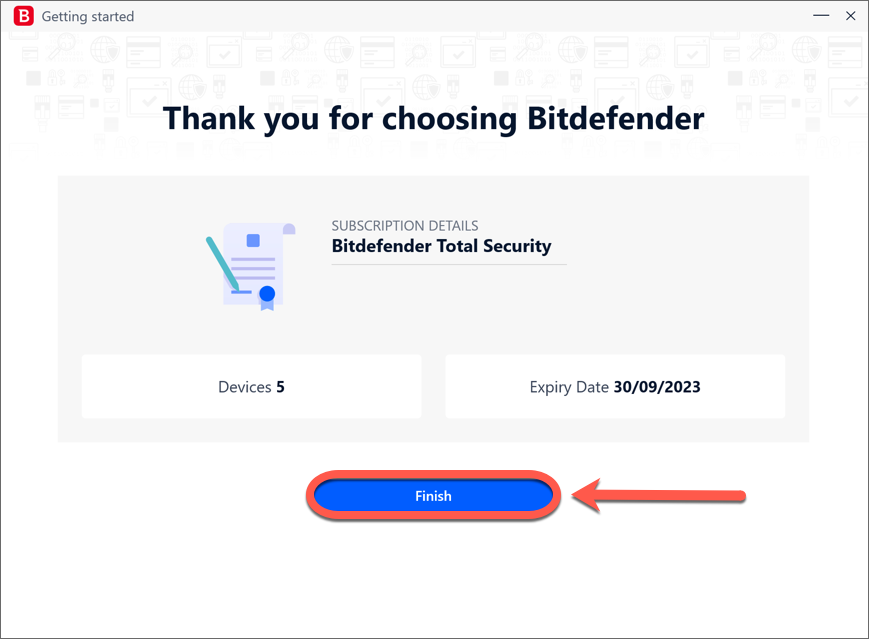本文將指導你如何在 Windows 計算機上安裝 Bitdefender。您也可以觀看下面視頻中的分步教程。
ⓘ注意 :在安裝 Bitdefender 之前,請確保您的電腦符合系統要求,並且您的 Bitdefender 賬户中有激活的訂閲。您安裝的產品將從您的帳户中驗證其訂閲。您可以在 Bitdefender Central 的 "My Subscriptions(我的訂閲)"部分找到所有訂閲。有關更多信息,請參閲 -如何激活我的 Bitdefender 訂閲?
視頻教程
如何在 Windows 上安裝 Bitdefender
1. 在您要保護的電腦上,訪問https://central.bitdefender.com 並登錄您的 Bitdefender Central 賬户。
如果您還沒有賬户,請創建一個。什麼是Bitdefender Central?
2. 在Bitdefender Central主頁上,點擊Install Bitdefender Products 按鈕。
3. 這時會出現一個新窗口,顯示您訂購的比特梵德產品。在該窗口中,按下安全面板上的安裝按鈕。
4. 然後選擇 Download ,將比特梵德安裝程序保存到您的電腦中。
5. 下載完成後,雙擊 bitdefender_windows_[...]。 文件,開始安裝。
6. 選擇 如果 "用户帳户控制 "對話框提示您允許安裝文件對您的設備進行更改,請選擇是 。
7. 首先更新安裝包。這一步可能需要幾分鐘或更長的時間,尤其是在網速較慢的情況下。
8. 等待直到屏幕上出現下圖所示的對話框。您可以選擇使用右下角的下拉菜單更改安裝 Bitdefender 的 語言 。
閲讀並同意訂閲協議後,點擊Install 。
9. 請等待 Bitdefender 完成安裝。
10. 在 Bitdefender 安裝結束時,您會看到啓動設備評估的建議,您可以選擇執行或跳過。
11. 在顯示訂閲詳細信息的屏幕上單擊Finish ,打開 Bitdefender 界面。
恭喜您!您已成功在 Windows 上安裝了 Bitdefender。要在其他設備上安裝,請參閲 -如何在其他設備上安裝 Bitdefender:安裝、轉移或保護其他設備。